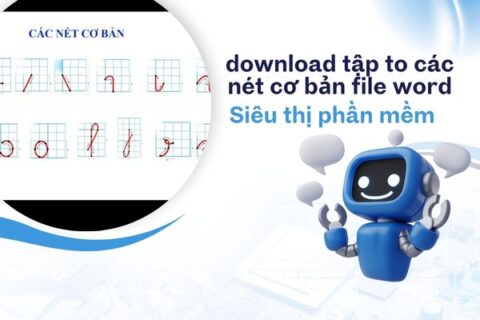Trong ngành xây dựng, thống kê thép chính xác đóng vai trò đặc biệt quan trọng, nhất là ở giai đoạn thiết kế kết cấu và lập dự toán. Chỉ cần sai lệch nhỏ trong khối lượng cốt thép cũng có thể dẫn đến đội chi phí vật liệu, ảnh hưởng tiến độ và chất...
Cách tải phần mềm Advanced Scan to PDF Free Full
Advanced Scan to PDF Free là một phần mềm miễn phí giúp người dùng quét tài liệu từ máy quét (scanner) và lưu trực tiếp dưới định dạng PDF. Phần mềm này phù hợp cho cá nhân và doanh nghiệp muốn chuyển đổi tài liệu giấy thành tệp kỹ thuật số một cách nhanh chóng và dễ dàng.
Mục lục
Tính năng của phần mềm Advanced Scan to PDF Free
- Quét nhiều tài liệu giấy và hình ảnh JPEG thành một tệp PDF để chia sẻ và lưu trữ dễ dàng hơn.
- Cho phép điều chỉnh kích thước và vị trí của hình ảnh trong file.
- Thêm mật khẩu bảo vệ file, chữ ký số vào tài liệu dễ dàng.
- Làm cho PDF có thể chỉnh sửa hoàn toàn để phù hợp với sở thích riêng
- Chuyển đổi hợp đồng giấy, thỏa thuận và các hình ảnh khác như JPG, GIF, PNG, BMP, v.v. thành tệp PDF.
- Hoàn toàn miễn phí.
Hướng dẫn tải và cài đặt phần mềm Advanced Scan to PDF Free
Bước 1: Tải file Advanced Scan to PDF Free tại đường dẫn tại đây
Bước 2: Giải nén .rar vừa tải về và mở thư mục ra
Bước 3: Lựa chọn theo các yêu cầu , bấm “Next” để tiếp tục các bước tiếp theo. Sau đó, nhấn nút “Install” và đợi cho quá trình cài đặt hoàn tất, rồi nhấn “Finish”
Hướng dẫn cách Scan tài liệu sang PDF
Bước 1: Đầu tiên, khởi chạy chương trình Advanced Scan to PDF Free và đặt tài liệu lên máy quét. Sau đó, nhấn “Scan” để chọn một máy quét được kết nối với máy tính của bạn và kích hoạt chương trình quét.
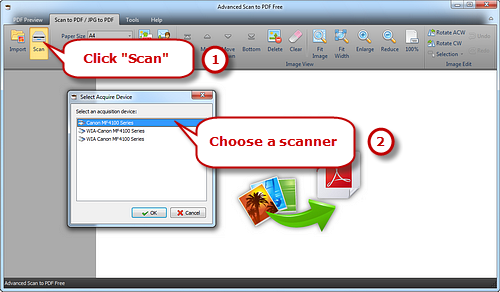
Bước 2: Tiếp theo, bạn có thể nhấn “Preview” để xem hình ảnh được quét, sau đó, nhấn “Scan” để tiến hành quét.
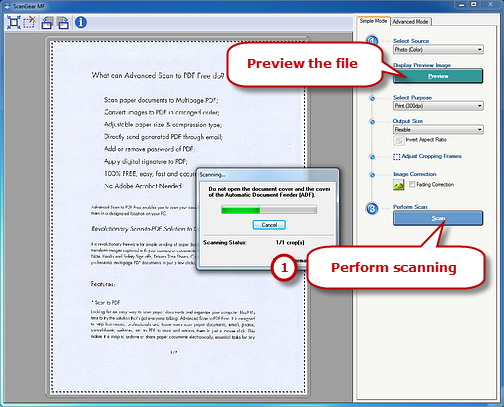
Bước 3: Một vài giây sau đó, hình ảnh sẽ được quét sang cửa sổ chương trình. Nhấn “Fit Image”, “Fit Width”, “Enlarge” và “Reduce” để điều chỉnh ảnh sang kích thước mong muốn. Nếu cần, hãy nhấn “Rotate ACW” hoặc “Rotate CW” để sửa nó sang vị trí trên cùng bên phải. Kéo con chuột để lựa chọn một phần hình ảnh cần cắt, sao chép và xóa. Bạn được phép quét nhiều ảnh và hình thu nhỏ của chúng sẽ được hiển thị trên cửa sổ xem trước. Sử dụng “Top/Bottom/Move Up/Move Down” để sắp xếp thứ tự file và “Delete/Clear” để loại bỏ những bức hình không muốn nếu cần thiết.
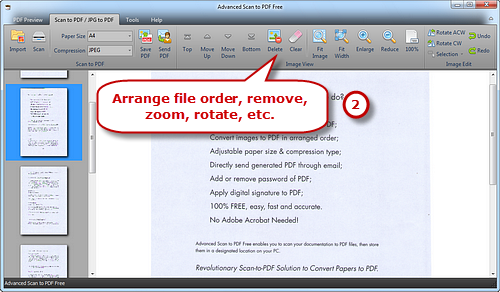
Bước 4: Cuối cùng, lựa chọn kích thước trang (A0-6, B5, Letter (8.5″ × 11″), Legal (8.5″ × 14″), ledger (17″ × 11″)) và tỷ lệ nén (RLE, G3Fax, G4Fax, JPEG). Nhấn “Save PDF” để lựa chọn thư mục đầu ra và nhấn “Ok” để chuyển đổi những hình ảnh được quét sang PDF.
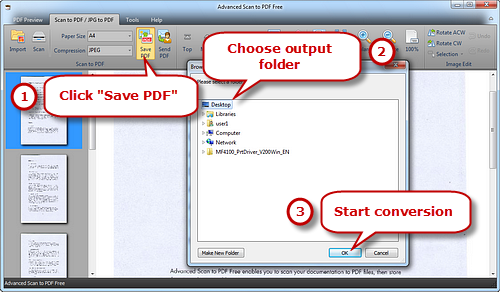
Lời kết
Việc cài đặt scan sẽ giúp cho việc quản lý tài liệu trên máy tính trở nên tiện lợi và nhanh chóng hơn bao giờ hết. Chỉ cần thực hiện đúng các bước cài đặt scan theo hướng dẫn, sử dụng phần mềm hỗ trợ phù hợp, bạn sẽ có thể quét tài liệu và lưu trữ chúng trên máy tính một cách dễ dàng. Hy vọng bài viết đã giúp bạn hiểu rõ hơn về cách cài đặt scan bằng phần mềm Advanced Scan to PDF Free trên máy tính. Chúc bạn thành công và tiết kiệm thời gian khi quản lý tài liệu trên máy tính.